De Remote Desktop (RDP) hjälper dig att ansluta till din arbetsdatorhemifrån och få tillgång till alla dina program, filer och nätverksresurser som om du verkligen satt framför din egen dator. Att skapa fjärrskrivbordsanslutningen i Windows 7 är nästan samma som i de äldre versionerna av Windows. Det här inlägget kommer att täcka följande saker:
1. Hur man aktiverar fjärrskrivbordsanslutningsfunktionen på en Windows 7-maskin
2. Hur man fjärransluter någon annan Windows-baserad maskin från Windows 7
Hur man aktiverar fjärrskrivbord i Windows 7
Klicka först på Ssyrlig knappen på skrivbordet, högerklicka nu på Dator från startmenyn och välj dess egenskaper.

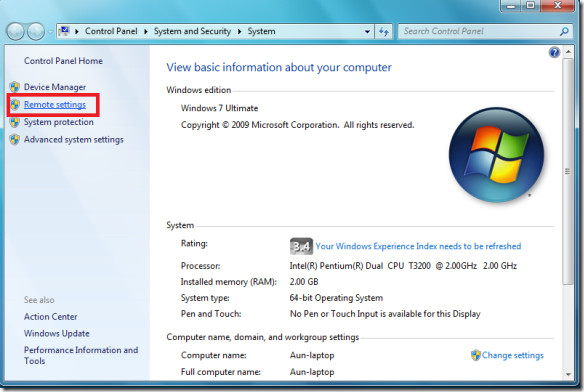
Se till att aktivera alternativet Tillåt anslutningar från datorer som kör alla versioner av fjärrskrivbord i dialogrutan Systemegenskaper.

Klick Tillämpa och funktionen för fjärrskrivbordsanslutningar kommer att aktiveras på din Windows 7-maskin.
Hur man upprättar en fjärrskrivbordsanslutning från Windows 7
Firs av alla klickar Start> Alla program> Tillbehör> Anslutning till fjärrskrivbord länk.

Dialogrutan för fjärrskrivbord visas. Här anger du IP-adressen till den fjärrmaskin som du ska ansluta till.

Klicka på Ansluta -knappen, nu kommer den att försöka komma åt din angivnamaskinen och om maskinen körs och fjärranslutningar är aktiverade på den kommer den att fråga efter användarnamn och lösenord för den maskinen. Jag kom åt min XP-maskin från Windows 7 via fjärrskrivbordet.
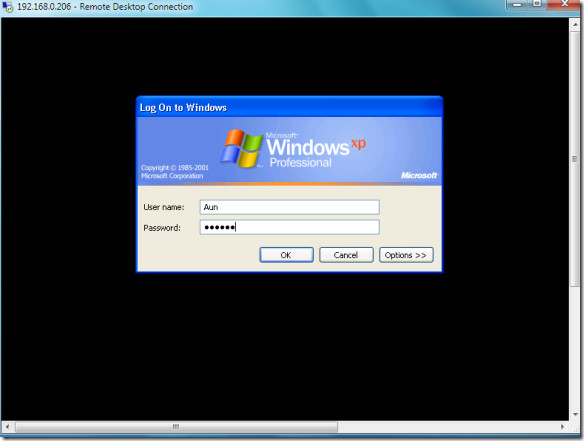

Det är så enkelt. Njut av!













kommentarer